iOS 15: FaceTime не работает на iPhone? Исправить!
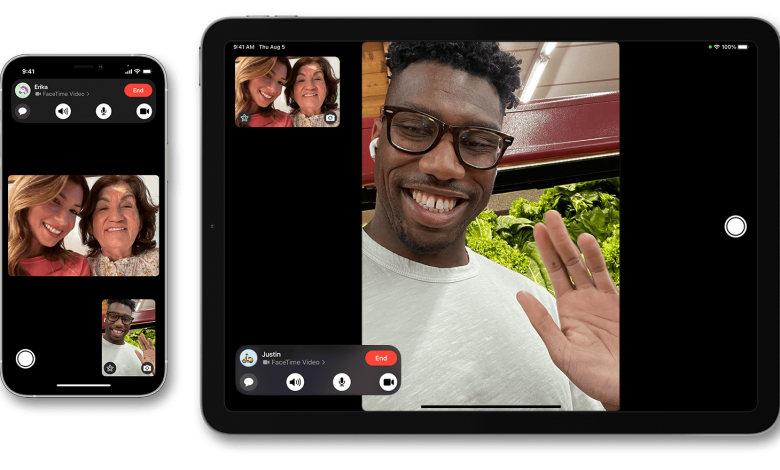
[ad_1]
📱⭐

FaceTime не работает после обновления iOS 15?
Если FaceTime не работает после обновления iOS 15, этому может быть много причин, некоторые из которых находятся вне вашего контроля.
В этой статье объясняется, что вы можете сделать, чтобы устранить проблемы с FaceTime в iOS 15. Давайте начнем.
Функция FaceTime от Apple предлагает бесплатный и удобный способ совершать видеозвонки с другими пользователями iPhone, iPad и Mac. Хотя по большей части он работает без проблем, вы можете иногда сталкиваться с проблемами FaceTime и проблемами, связанными с подключением.
Несколько пользователей сообщили, что они не могут начинать или присоединяться к видео- и аудиовызовам FaceTime после обновления iOS 15. Кроме того, они сказали, что их отключают, пока они разговаривают по FaceTime. Это может расстраивать, когда вы не можете понять причину, по которой у вас возникают проблемы с FaceTime в iOS 15.
Если у вас возникли проблемы с FaceTime после обновления iOS 15, не волнуйтесь. В этой статье мы расскажем вам о необходимых шагах для устранения неполадок и, надеюсь, исправления проблем FaceTime в iOS 15.
Почему мой FaceTime не работает после обновления iOS 15?
Может быть несколько причин, по которым FaceTime не работает после обновления iOS 15.
Вот разбивка того, почему ваше приложение FaceTime не работает после обновления iOS 15, и советы по устранению неполадок, которые можно попробовать:
- Произошел сбой FaceTime.
- Звонки FaceTime и FaceTime недоступны в вашей стране, регионе или вашим оператором связи.
- Вы пытаетесь использовать переадресацию вызовов с FaceTime.
- Вы пытаетесь переключиться с вызова FaceTime на телефонный вызов (или аудиовызов FaceTime).
- Вы превысили лимит группы FaceTime, равный 32 участникам.
Если это не проблема, вы можете начать устранение неполадок.
Советы, описанные в этой статье, работают на iPhone 13, iPhone 12, iPhone 11, iPhone X, iPhone 8, iPhone 7 и iPhone 6s под управлением iOS 15.
Как устранить неполадки, когда FaceTime не работает после обновления iOS 15
Проверьте подключение к Wi-Fi
Вам необходимо подключение к Интернету (либо через Wi-Fi, либо через сотовую сеть) для использования FaceTime. Если вы не видите сигнал Wi-Fi там, где он обычно появляется, вам может потребоваться зайти в настройки и включить Fi выключить, а затем снова включить. Также рекомендуется перезагрузить маршрутизатор и модем. Чтобы перезапустить маршрутизатор и модем, отключите их от электрической розетки. Дайте им постоять так 30 секунд, прежде чем снова подключить их.
См. Также: Как исправить проблемы с подключением iPhone к Wi-Fi на iOS 15.
Убедитесь, что ваши сотовые данные включены
Если вы пытаетесь подключиться через сотовые данные, убедитесь, что это включено в настройках. Перейдите в «Настройки» и нажмите «Сотовая связь». Убедитесь, что сотовые данные включены в верхней части страницы. Затем прокрутите вниз до раздела «Сотовые данные» и убедитесь, что FaceTime включен для использования сотовой связи в списке приложений.
См. Также: Как исправить проблемы с сотовыми данными iPhone на iOS 15.
Убедитесь, что FaceTime включен
Перейдите в «Настройки», нажмите «FaceTime» и убедитесь, что переключатель рядом с «FaceTime» включен. Если вы видите уведомление «Ожидание активации», выключите и снова включите FaceTime.
Если вы вообще не видите FaceTime, перейдите из приложения «Настройки» в «Время экрана», затем «Ограничения контента и конфиденциальности» и «Разрешенные приложения». Затем убедитесь, что и камера, и FaceTime разрешены на этом устройстве.
Убедитесь, что вы вошли в систему
Чтобы использовать FaceTime, вам необходимо войти в систему, используя свой Apple ID или номер телефона. Вы можете проверить это, зайдя в настройки на iPhone и убедившись, что под переключателем FaceTime указан ваш номер телефона или Apple ID.
Проверьте серверы Apple
Иногда даже серверы Apple выходят из строя. Поэтому рекомендуется проверить статус системы Apple, чтобы узнать, есть ли какие-либо текущие проблемы с обслуживанием FaceTime и связанных служб, таких как iMessage и iCloud.
Проверить дату и время
Если время и дата на вашем iPhone неверны, это может вызвать проблемы с FaceTime. Мы рекомендуем вам установить дату и время автоматически, если FaceTime продолжает работать со сбоями на вашем iPhone. Большинство из нас все равно делают это, но вы должны убедиться, что эта функция включена в настройках вашего iPhone. Чтобы проверить и установить его, перейдите в «Настройки» > «Основные» > «Дата и время». Затем выберите Установить автоматически.
Перезагрузите iPhone
Иногда быстрый перезапуск может исправить такие проблемы, как неработающие приложения. Этот совет тот же, когда FaceTime не работает после обновления iOS 15. Лучше сначала закрыть все свои приложения, чтобы убедиться, что вы не потеряете несохраненный прогресс, и убедиться, что они запускаются заново после перезапуска. Вы можете перезагрузить свой iPhone, перейдя в настройки > Общий > неисправность. Подождите, пока телефон полностью выключится. Оставьте его выключенным не менее чем на 30 секунд, прежде чем снова включить его.
Проверить наличие обновлений iOS
Некоторые версии прошивки iOS могут иметь проблемы с беспроводным подключением, которые могут помешать вам правильно использовать FaceTime. Это более вероятно, если вы используете общедоступную бета-версию iOS или бета-версию для разработчиков, но Apple обычно выпускает исправление с другим обновлением. Итак, убедитесь, что на вашем iPhone установлена последняя версия iOS 15, перейдя в Настройки > Общий > Обновление программного обеспечения. Если у вас есть ожидающее обновление, вы получите уведомление здесь, и вы можете нажать «Установить сейчас», чтобы начать процесс обновления.
См. Также: 40+ лучших советов и приемов iOS 15, которые вы захотите попробовать
Проверьте список заблокированных
Если у вас возникли проблемы при использовании FaceTime после обновления iOS 15, убедитесь, что вы не заблокировали определенный номер телефона. Направляйтесь к Настройки > FaceTime > Заблокированные контакты. Посмотрите, перечислены ли здесь контакты, с которыми вы пытаетесь связаться по FaceTime.
Сбросить настройки сети
Если вы обнаружите, что FaceTime не работает после обновления iOS 15, проблема может быть связана с настройками сети. Однако это можно легко решить, сбросив настройки сети. Помните, что вы потеряете сохраненные соединения Bluetooth, сети Wi-Fi и пароли после сброса этих настроек. Для этого зайдите на Настройки > Общий > Перенос или сброс iPhone > Перезагрузить > Сбросить настройки сети.
Вот и все, ребята. Эти советы должны исправить проблемы iOS 15 FaceTime.
Если у вас все еще есть проблемы, это может быть связано с тем, что у человека, которому вы пытаетесь позвонить, возникают проблемы, например, слабое соединение Wi-Fi. Дважды проверьте это, попробовав общаться по FaceTime с кем-то еще. Или, если ваша сеть защищена брандмауэром, вам, возможно, придется попросить администратора включить необходимые порты, чтобы FaceTime работал.
Также вероятно, что вы пытаетесь связаться с кем-то, кто живет в стране, где FaceTime недоступен или их устройства еще не обновлены. Также существует небольшая вероятность того, что человек, с которым вы пытаетесь начать вызов FaceTime, переключился на устройство, отличное от Apple.
Вы также можете связаться со службой поддержки Apple или выяснить, как поговорить с живым человеком в Apple для получения дополнительной помощи и попытаться решить проблему как можно скорее.
Вы также можете проверить:
- Приложения не работают после обновления iOS 15? Как исправить
- CarPlay не работает после обновления iOS 15
- Камера не работает на iPhone после обновления iOS 15? Исправить
FaceTime не работает после обновления iOS 15: исправлено
Мы надеемся, что вам удалось исправить все проблемы, с которыми вы сталкивались при использовании FaceTime в iOS 15. Были ли у вас проблемы с FaceTime после обновления iOS 15? Если да, какие из методов устранения неполадок, которые мы здесь обсуждали, сработали для вас? Вы нашли другое решение? Поделитесь своим опытом в разделе комментариев ниже.
[ad_2]

